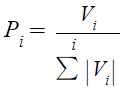- Les options d'apparence définis pour un rapport s'appliquent uniquement au rapport.
- Si vous modifiez la palette utilisée par le tableau de bord, cela se répercute sur les couleurs utilisées par le rapport.
Position du titre
- En cochant "Par défaut", la position du titre sera celle définie dans le menu "Apparence" du tableau de bord.
- Il est possible de spécifier une position différente pour le rapport.
Couleurs
- Il est possible de choisir la couleur du titre.
Les couleurs disponibles sont :
Trois niveaux de gris
- La couleur par défaut est le gris foncé
- La couleur d'interface
- Les huit couleurs de la palette utilisée par le tableau de bord
- Pour les rapports textes et KPI, si un fond de couleur sombre est défini, la couleur définie pour le titre n'est pas prise en compte. Sur un fond sombre, le titre s'affichera en blanc.
Options
- Il est possible de masquer le titre.
Spécificités
Des règles de couleurs automatiques s'appliquent afin de conserver la lisibilité des rapports, dans le cas où une couleur de fond est présente pour le rapport
- Si la couleur de fond du rapport, ainsi que la couleur du titre définie sont claires, le titre passe en gris foncé
- Si la couleur de fond du rapport, ainsi que la couleur de titre définie dans le thème sont sombres, le titre passe en blanc
Il est possible de choisir la couleur de fond du rapport texte.
Les couleurs disponibles sont :
- Blanc
- Les huit couleurs de la palette utilisée par le tableau de bord, avec 4 niveaux de dégradés.
Spécificités
La couleur de la police se définie automatiquement en fonction de la couleur de fond
Pas de couleur de fond
Couleur de fond claire
Couleur de fond sombre
Texte
Gris foncé
Gris foncé
Blanc
Il est possible de choisir la couleur de fond du KPI.
Les couleurs disponibles sont :
- Blanc
- Les huit couleurs de la palette utilisée par le tableau de bord, avec 4 niveaux de dégradés.
Spécificités
La couleur de la police se définie automatiquement en fonction de la couleur de fond
Pas de couleur de fond
Couleur de fond claire
Couleur de fond sombre
Indicateur principal
Libellé : Gris
Valeur : Gris foncé
Libellé : Gris foncé
Valeur : Gris foncé
Libellé : Blanc
Valeur : Blanc
Symbole
Gris foncé
Gris foncé
Blanc
Indicateur de comparaison
Libellé : Gris clair
Valeur : Gris sur gris clair
Libellé : Noir
Valeur : Noir sur fond blanc
Libellé : Blanc
Valeur : Noir sur fond blanc
Tendance
Valeur : Gris sur gris clair
Valeur : Noir sur fond blanc
Valeur : Noir sur fond blanc
Les règles ci-dessus sont valables dans le cas où il n'y a pas d'alertes de définies sur le KPI.
- Si pour l'affichage d'une alerte par rapport à un indicateur de comparaison, Modifier la couleur de fond du rapport est sélectionnée, cette couleur de fond gagne sur la couleur de fond définie dans le menu "Apparence".
Avertissement
Les options d'apparences disponibles dans l'interface de MyReport Page dépendent du type de graphique.
Par exemple, l'option d'apparence "valeur cible" n'est pas une option d'apparence pour les rapports graphiques "Camemberts".
Il est possible :
- de modifier la couleur
- de modifier l'ordre d'application des couleurs
- d'ajouter des couleurs
- de supprimer des couleurs. Il doit y en avoir au minimum une.
- de réinitialiser par rapport à la palette utilisée par le tableau de bord.
Pour l'ajout et la modification, les couleurs disponibles sont celles de la palette utilisée par le tableau de bord
Si vous modifiez la palette utilisée par le tableau de bord, cela se répercute sur les couleurs utilisées dans le graphique.
Spécificités :
- Dans le cas où il y a plus d'éléments à afficher que de couleurs paramétrées, une boucle sur les couleurs est faite, avec des niveaux de dégradés.
Les couleurs des barres pour les valeurs "total", "hausse" et "baisse" sont personnalisables. Elles peuvent être réinitialisées aux couleurs par défaut.
Les couleurs disponibles sont :
- Les huit couleurs de la palette utilisée par le tableau de bord
- Les trois couleurs de tendances de la palette utilisée par le tableau de bord
Si vous modifiez la palette utilisée par le tableau de bord, cela se répercute sur les couleurs utilisées par le rapport waterfall.
Par défaut, les couleurs pour les valeurs sont :
- total prend la première couleur de la palette
- hausse prend la couleur de la tendance positive
- baisse prend la couleur de la tendance négative
Il est possible de personnaliser la matérialisation des indicateurs, grâce à la fonctionnalité "Couleurs du graphique", accessible depuis le ruban de l'interface de configuration du rapport de type carte, onglet "Apparence".
Cette fenêtre permet d'interagir avec l'indicateur de type choroplèthe et l'indicateur de type marqueur.
Indicateur de type choroplèthe :
2 modes de répartition des seuils
Automatique : les seuils sont générés à intervalles réguliers, les plages qui en résultent offrent une répartition homogène entre les extremums des valeurs.
Personnalisé : vous pouvez définir les seuils, selon des valeurs numériques "fixes", en veillant à renseigner chaque valeur et en respectant un ordre croissant.
2 modes de choix des couleurs :
Automatique : un dégradé est automatiquement généré à partir de la "couleur principale" (qui apparaît lorsque ce mode est sélectionné).
Les couleurs disponibles sont :
- Les trois couleurs de tendances de la palette utilisée par le tableau de bord
- Les huit couleurs de la palette utilisée par le tableau de bord
Personnalisé : la "couleur principale" disparait, la couleur de chaque plage peut alors être redéfinie :
En répartition automatique, grâce aux boutons qui apparaissent en dessous des éléments de la frise.
En répartition personnalisée, grâce aux boutons qui deviennent actifs, en tête de chaque ligne de seuil.
Les couleurs disponibles sont :
- Les trois couleurs de tendances de la palette utilisée par le tableau de bord et 4 niveaux de dégradés
- Les huit couleurs de la palette utilisée par le tableau de bord et 4 niveaux de dégradés
- Par défaut, la couleur est la première de la palette
Nombre de couleurs : permet d'ajuster le nombre de couleurs (et des seuils associés), quel que soit le mode de répartition des seuils.
Inverser les couleurs : permet de renverser l'ordre des couleurs, tout en préservant les seuils définis (quel que soit le mode de répartition ou de choix des couleurs).
Indicateur de type marqueur :
2 modes de représentation :
Bulle : l'indicateur est matérialisé par des bulles, dont la taille varie en fonction de la valeur. Dans Center, une légende apparaît pour la correspondance des tailles.
Jalon : l'indicateur est matérialisé par des points, dont la taille est fixe.
Couleur du marqueur : permet de personnaliser la couleur des bulles, comme des jalons.
Les couleurs disponibles sont :
- Les trois couleurs de tendances de la palette utilisée par le tableau de bord
- Les huit couleurs de la palette utilisée par le tableau de bord
- Par défaut, la couleur est la quatrième de la palette
Si vous modifiez la palette utilisée par le tableau de bord, cela se répercute sur les couleurs utilisées par le rapport carte.
Les options relatives aux étiquettes font apparaître des indications au-dessus de chaque élément du graphique, valeur et / ou pourcentage de l'élément.
Avec Pi le pourcentage de la valeur i par rapport à l'ensemble des valeurs dans la série, Vi la valeur i.
L'étiquette pourcentage est disponible pour les graphiques ci-dessous :
- Histogrammes / empilés / empilés 100%
- Aires empilées / empilées 100%
- Courbes empilées / empilées 100%
- Combinés / empilés / empilé 100%
- Camemberts / Anneaux
- Compartimentés
- Waterfall
Les options d'étiquettes ne sont pas disponibles pour les graphiques ci-dessous :
- Histobarres / empilés / empilés 100%
- Pyramides
Spécificités
Un masque adaptatif est mis en place pour les valeurs des étiquettes
pour les masques ci-dessous, si la valeur est supérieure à 1000
- "Numérique" adapté en "Numérique (auto), minimum 2 décimales
- "Monétaire" adapté en "Monétaire (auto), minimum 2 décimales
sauf pour les graphiques ci-dessous
- Histobarres / empilés / empilés 100%
- Pyramides
- Remarque : les infobulles conservent le masque défini dans le paramétrage du rapport.
Pour un Waterfall, les pourcentages sont calculés de la manière suivante :
Les totaux affichent en pourcentage la variation par rapport au total N-1 :
Total ( N ) − Total ( N − 1 ) Total ( N − 1 ) × 100
Les hausses et les baisses affichent en pourcentage la participation à la différence entre le total N et le total N-1 :
Valeur ( N ) − Valeur ( N − 1 ) Total ( N ) − Total ( N − 1 ) × 100
Il est possible de :
- Ne pas afficher de légende
L'afficher :
- en bas
- en haut
- à gauche
- à droite
Spécificités :
Par défaut, la légende est affichée en "bas".
- Sauf pour les rapports Cartes où elle est positionnée à "gauche" par défaut.
Les options d'affichage de la légende ne sont pas disponibles pour les graphiques :
- Compartimentés
Vous pouvez indiquer une valeur cible, pour faire apparaître une ligne sur votre graphique.
Les couleurs disponibles sont :
- Trois niveaux de gris
- La couleur d'interface
- Les huit couleurs de la palette utilisée par le tableau de bord
Si vous modifiez la palette utilisée par le tableau de bord, cela se répercute sur la couleurs utilisée pour la valeur cible.
L'option d'affichage de la valeur cible est disponible pour les graphiques ci-dessous :
- Histogrammes / empilés / empilés 100%
- Histobarres / empilés / empilés 100%
- Aires / empilées / empilées 100%
- Courbes / empilées / empilées 100%
- Combinés / empilés / empilés 100%
- Radar
Pour les rapports Combinés, vous pouvez activer un axe secondaire, afin d'afficher un autre axe des ordonnées propre à la courbe.
L'affichage des libellés des valeurs en abscisse des graphiques est paramétrable selon 3 modes :
Automatique (mode par défaut) : selon leurs tailles et l'espace disponible, les libellés sont disposés à l'horizontale et alignés, sans être tronqués. Si l'espace est réduit et/ou que les libellés sont longs, ils seront disposés en quinconce. Certains libellés peuvent être masqués, de manière régulière (1 sur 2, ou 2 sur 3, par exemple).
Personnalisé : Permet de définir manuellement les options d'affichages des libellés en abscisse.
Non affichés: Masque les libellés des valeurs en abscisse.
Lorsque le mode personnalisé est sélectionné, 2 paramètres sont accessibles :
Orientation des libellés
Horizontale (par défaut) : les libellés sont disposés à l'horizontale, et alignés, quelque soit l'espace disponible et leurs tailles.
Quinconce : les libellés sont disposés à l'horizontale, et alternés sur 2 niveaux, quelque soit l'espace disponible et leurs tailles.
Verticale : les libellés sont disposés à la verticale.
Gestion des textes longs
Tronquer (par défaut) : les libellés sont tronqués par une ellipse ("...") afin de palier au manque d'espace.
Masquer dynamiquement : certains libellés sont masqués, de manière régulière (1 sur 2, ou 2 sur 3, par exemple), afin de palier au manque d'espace.
Note
La combinaison orientation verticale et textes tronqués ne produit aucun effet.
Les options d'apparence pour l'axe des abscisses sont disponibles pour les graphiques :
- Histogrammes / empilés / empilés 100%
- Aires / empilées / empilées 100%
- Courbes / empilées / empilées 100%
- Combinés / empilés / empilés 100%
- Waterfall
Il est possible de personnaliser le comportement des échelles des graphiques selon 3 modes :
Par défaut :
Si toutes les valeurs sont positives, l'axe s'étend de 0 jusqu'au maximum des valeurs.
Si toutes les valeurs sont négatives, l'axe s'étend du minimum des valeurs jusqu'à 0.
Sinon, l'axe s'étend du minimum au maximum des valeurs.
Dynamique :
L'axe des ordonnées s'adapte automatiquement aux extremums détectés dans le jeu de données.
Une marge est appliquée pour les cas ci-dessous :
- Si la borne min de l'échelle est > 0 on applique une marge pour la borne min
- Si la borne max de l'échelle est < 0 on applique une marge pour la borne max
Personnalisée :
Le concepteur du tableau de bord peut définir les extremums de l'axe de ordonnées.
Si les valeurs dépassent, les extremums sont recalculés et un warning est affiché dans le coin supérieur droit du rapport, côté Center.
Spécificités
- Dans le cas des graphiques empilés, l'axe des ordonnées affiche toujours la valeur 0.
- Si un masque sans décimale est utilisé pour un indicateur, les labels sur l'axe des valeurs afficheront si nécessaire une partie décimale pour distinguer les valeurs avec la même partie entière.
Un masque adaptatif est mis en place pour les valeurs de l'axe des ordonnées
pour les masques ci-dessous
- "Numérique" adapté en "Numérique (auto)
- "Monétaire" adapté en "Monétaire (auto)
sauf pour les graphiques ci-dessous
- Histobarres / empilés / empilés 100%
- Pyramides
Les options d'apparence pour l'axe des ordonnées ne sont pas disponibles pour les graphiques :
- Camemberts / Anneaux
- Compartimentés
- Bulles / Points
Pour les rapports Cartes, il est possible d'ajuster le niveau de zoom et le focus de la carte, lors du premier affichage.
Lorsque ces 2 paramètres sont laissés en mode "auto", le zoom et le focus sont automatiquement réalisés sur les zones qui comportent des valeurs.
Les valeurs possibles pour le focus sont celles du premier champ de type localisation utilisé dans le rapport.